使用 Power Apps 中的图像描述预建模型(预览)
[本主题是预发行文档,有可能会有所更改。]
重要提示
- 这是一项预览功能。
- 预览功能不适合生产使用且功能可能受限。 这些功能在正式发布之前推出,以便客户可以提前使用并提供反馈。
图像说明预生成模型分析图像,并基于图像分析生成用户友好说明。 在您的应用程序需要描述图像或其他视觉元素时使用。
探索图像描述
登录到 Power Apps。
在左侧导航窗格中,选择更多>人工智能模型 >新人工智能模型。
在人工智能模型 > 浏览下,选择图像描述。
选择一个图像样本或选择上传新图像并选择您自己的图像文件。
要将预生成模型添加到示例应用程序中,请选择使用预生成模型>在应用程序中使用。
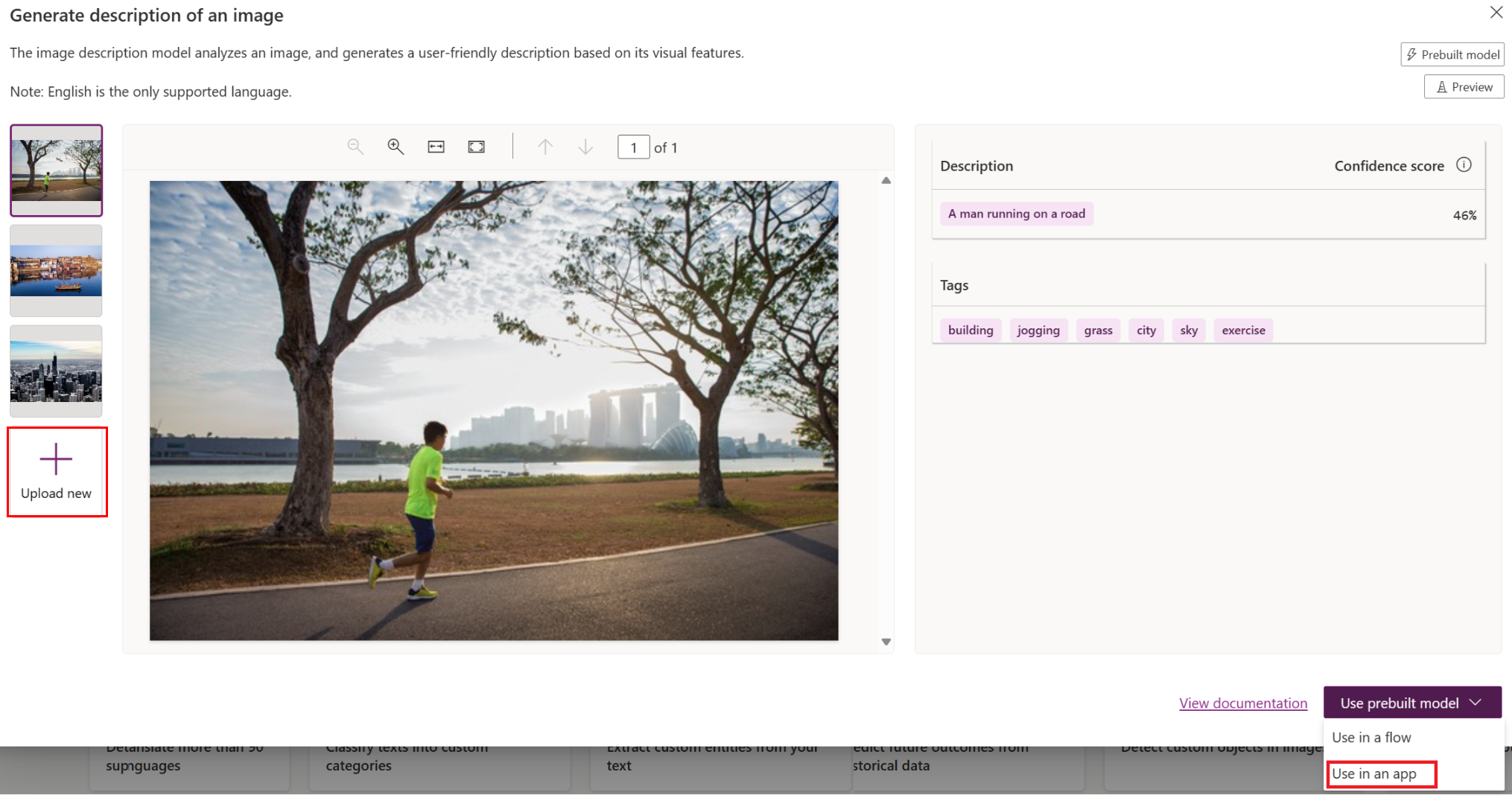
选择右上角的播放图标。
选择点击或单击添加图片,然后在您的设备上选择一个图像文件。
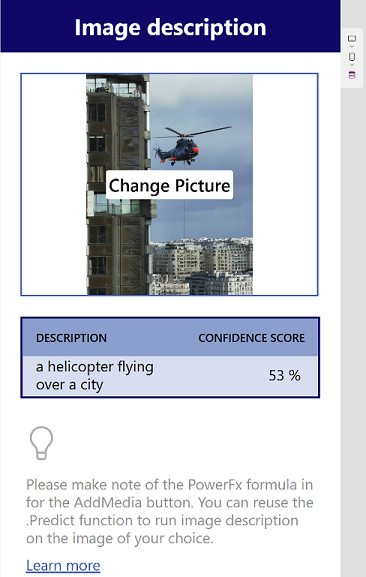
使用公式栏将模型添加到应用程序
将 AI Builder 图像描述模型集成到应用程序中的另一种方法是使用公式栏。 输入类似于以下示例的公式,其中 UploadedImage1 是图像容器:
'Image description'.Predict(UploadedImage1.Image)